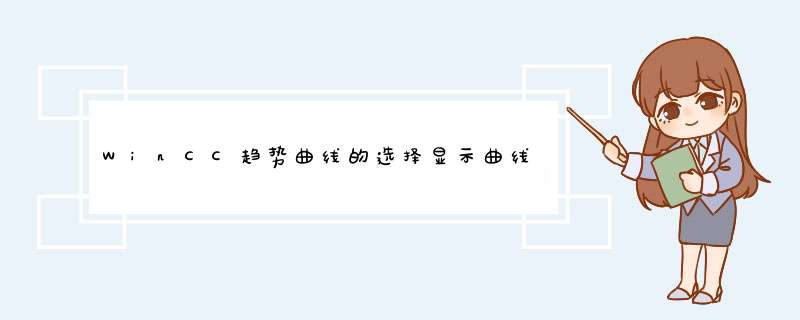
1、在你打开的项目中,右击图形管理器,点击“新建画面”,将新建画面重命名。PS:画面名字必须有系统化的命名。
2、然后双击上图中的新建画面,在图形编辑器中,点击“视图-工具栏-控件”将控件添加至右侧工具栏中。
3、然后选择右侧快捷工具栏中“active控件-wincc onlinetrendcontrol”(曲线)。PS:onlinetablecontrol为表格。
4、上图中的属性窗口是自动d出的,如果在设置过程中不小心关掉,可以通过右击控件,选择“组态对话框”打开属性窗口。
5、在属性框中“趋势”一栏中,变量名称点击图示位置,按照图示 *** 作,在d出的框中选择“变量”,进行归档。
6、然后点击图示位置进行保存。或者使用快捷键“CTRL+s”进行保存,也可点击图中的运行按钮,运行该画面。
1、在“wincc在线趋势控件的属性”中——数值轴——趋势(选择你的曲线名称)——标签(填写显示的曲线名称)运行后在wincc曲线数值轴上面会显示你填写的名称。
2、要显示出来的图像大些 ,“属性”——时间轴——时间范围——因数和范围设大点图像就大了
3、“属性”——工具栏——下面勾选你需要的工具——比如说“前一条记录”、“后一趋势”等。
欢迎分享,转载请注明来源:内存溢出

 微信扫一扫
微信扫一扫
 支付宝扫一扫
支付宝扫一扫
评论列表(0条)